Google Chromeを使っているとき、「モードはライトなのに、Googleトップページだけが真っ黒」という奇妙な現象に悩まされていませんか?
しかも、その黒い画面には、白い検索窓だけが浮かんでいる…という、「通常のダークモードとは異なる」異様な表示です。
この度、この厄介な現象を経験されたユーザー様から、「ログイン・ログアウトが解決の引き金になった」という非常に重要な情報が寄せられました。
この記事では、この特殊な症状(黒い背景に白い検索窓)の原因を特定し、Googleアカウントを使った特効薬、そして再発を防ぐための確実な設定手順を徹底解説します。
なぜ?「非ログイン状態」と「真っ黒背景」の密接な関係
寄せられた情報によると、この「真っ黒背景に白い検索窓」の症状は、特定の条件で発生していたことがわかります。
- 症状発生時: Googleアカウントからログアウトしている状態。
- 症状回復時: Googleアカウントにログインした直後。
このことから、今回の現象の最大の原因は、ブラウザやPCの設定ではなく、「Googleアカウントに保存されているホーム画面のテーマ設定」または「非ログイン時の表示設定」に問題があった可能性が高いです。
【推測される原因】
| 状態 | 推測される状況 |
|---|---|
| 非ログイン時 | Google側が何らかの理由で「非ログイン時のデフォルトテーマ」を黒系統(または背景画像なし)に設定している。その設定が、キャッシュやCookieによって一時的にブラウザに残ってしまった。 |
| ログイン時 | アカウントに紐づく「ライトモード(白)」のテーマ設定が読み込まれ、強制的に白い背景に上書きされた。 |
| ログイン解除後も白 | ログインによってテーマ設定が上書きされ、その情報(白)がブラウザのローカル環境に正常にキャッシュされたため、ログアウト後も白い画面が維持されている。 |
この問題の特効薬は、非常にシンプルです。
究極の解決策:黒い画面を白く戻すための3ステップ
この特殊な現象を解決し、今後再発を防ぐための確実な手順は以下の通りです。
1. Googleアカウントにログインしてテーマを上書きする(特効薬)
まずは、背景を白く戻すための最も確実な「特効薬」を実行します。
- ChromeでGoogleのトップページ(真っ黒な画面)を開く。
- 画面右上にある[ログイン]をクリックし、ご自身のGoogleアカウントでログインする。
- ログインが完了した瞬間に、背景が白いライトモードに戻るはずです。
- この時点で、Googleアカウントに紐づく「白い背景設定」がブラウザに適用されます。
2. Google検索の「外観」設定を確認・固定する
ログインした状態で、アカウントに紐づくテーマ設定を「ライトモード」で固定します。これにより、今後意図せず黒く戻る可能性を減らせます。
- ログインしたまま、Googleで何か検索し、検索結果ページを開きます。
- 画面右下にある[設定]をクリック(またはタップ)する。
- メニューから[外観]を探し、「ライトモード」が選択されていることを確認し、[保存]をクリックする。
3. 再発防止:Chromeの強制設定(Flags)を無効にする
ログインによって解決したとしても、Chromeの実験的な設定が原因で将来的に問題を起こす可能性を排除するため、念のため確認します。
- Chromeのアドレスバーに
chrome://flagsと入力してEnterキーを押す。 - 上部の検索ボックスに
darkと入力し、「Force Dark Mode for Web Contents」を見つける。 - この設定が
Enabledになっていれば、Disabled(無効)に変更する。 - 設定変更後、画面下の[Relaunch](再起動)ボタンをクリックしてChromeを再起動する。
まとめ:原因はアカウントの「テーマ設定のねじれ」
今回の「ライトモードなのに真っ黒」という問題は、ブラウザ設定ではなく「Googleアカウントに紐づくテーマ設定が、非ログイン時にうまく読み込まれなかったこと」が原因である可能性が極めて高まりました。
Googleアカウントに一度ログインすることで、テーマ設定を上書きし、問題が解消されたという情報は、同じ悩みを抱える方々にとって候補となる解決策
今後は、念のため手順2と3で設定を固定しておくことで、システムアップデートや意図しない変更による再発を防ぎ、快適な白い画面でのブラウジングを継続できます。
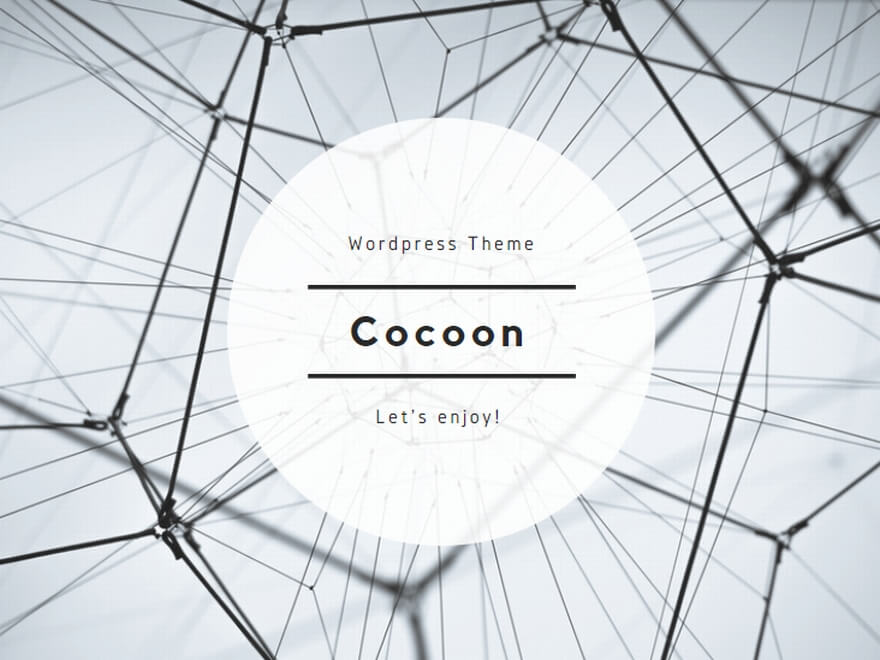
コメント